
以前、同内容の記事をLinuxのコマンドを使ってわからないながらも悪戦苦闘の末、何とかインストールに成功した記事を紹介しましたが、今回はマウスクリックだけでWSAにGoogle Playストアをbuildしてくれる手順を紹介しているYoutube動画があり手順通り実行したところ簡単にGooglePlayストアが導入出来ましたのでその報告になります。
※《おことわり》 GooglePlayストアのWSAでの利用は、Microsoft非承認となります。また、システムを改変するリスクに伴いOSなどに重大な不具合を生じさせる可能性があり、あくまでも自己責任でお試しください。
How to Easily install Google Play Store in Windows 11 2023 WSA (Windows Subsystem for Android)
【手順】
1⃣ 今までWindows11にWSAがインストールされていない場合は、一度Microsoftストアよりダウンロードしておく必要があります。
インストール後すぐにアンインストールします。
ご使用中のWindows11に、既にWSAがインストール済みの場合は一旦アンインストールします。
2⃣ 以下のサイトへアクセスします。
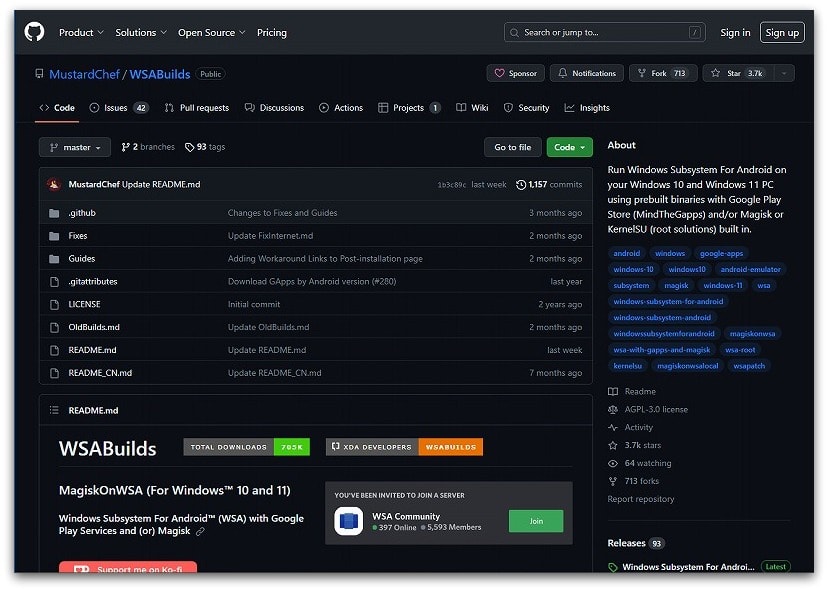
3⃣ 画面スクロールするとダウンロードリンクが表示されます。


4⃣ ▢をクリックします。(ARM64ならその下をクリック)
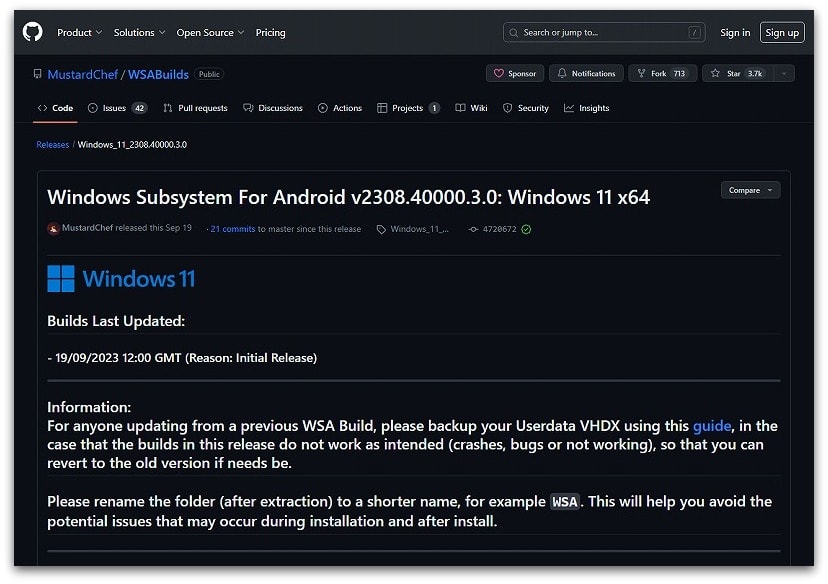
5⃣ 下へスクロールします。

6⃣ WSA_2308.40000.3.0_x64_Release-Nightly-MindTheGapps-13.0-RemovedAmazon をダウンロードします。

7⃣ 解凍(7-ZIP) 後、Run.batを実行します。

8⃣ Windows11へ改変されたWSAがBuild中

9⃣ 《続ける》をクリック(2~3回同様なウインドウが開きます。都度クリック)
ご利用機種にもよりますが、Buildにはけっこう時間を要します。(当環境で10分ほどかかりました。)
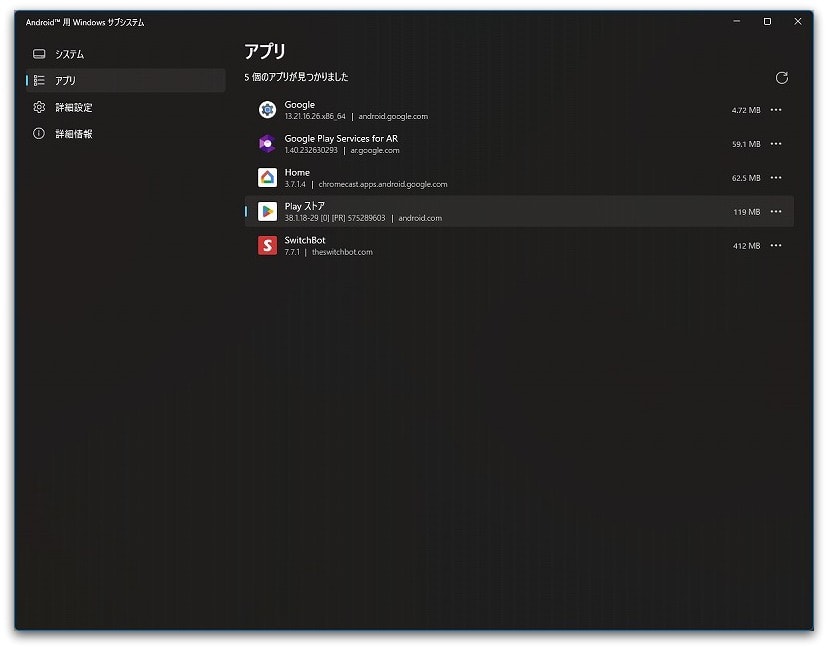

「Goole Playストア」がインストールされました。






























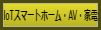

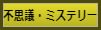





※コメント投稿者のブログIDはブログ作成者のみに通知されます